
Windows 11 støtter Android-apper, men det er en ganske stor fangst - de er bare Offisielt tilgjengelig fra Amazon Appstore . Den gode nyheten er at du kan sidelaste Android-apper på Windows 11. Vi går deg gjennom prosessen.
De dårlige nyhetene er sideloading apps på Windows 11 er ikke så greit som det er på Android-enheter. Vi må dyppe tærne til ADB (Android Debug Bridge) og kjøre noen kommandoer i Windows Terminal.
I SLEKT: [1. 3] Slik installerer du Android-apper på Windows 11 [1. 3]
Hva du trenger
Før vi kommer i gang sideloading, er det ganske mye du trenger. Hvis du allerede har Amazonas AppStore oppe, og du vil bare ha flere apper, kan du hoppe over denne delen.
Viktigst, du må være på Windows Insider Beta Channel, bygge 22000.282 eller høyere. Slik kan du bytte mellom kanaler -But pass opp, beta-kanalen er ikke helt stabil, og vi anbefaler ikke å bruke den på din primære PC.
Deretter må Windows 11-PCen din ha maskinvare virtualisering aktivert. Windows 11 kjører i hovedsak Android i en virtuell maskin, og derfor er dette nødvendig. Du kan sjekke om PCen din har virtualisering aktivert ved å gå til "Performance" -fanen i Oppgavebehandling. (Du kan trykke Ctrl + Shift + Esc til Åpne oppgavebehandling .)
Hvis maskinvare virtualisering ikke er aktivert, må du kanskje Aktiver Intel VT-X i datamaskinens UEFI-firmware (BIOS) . Hvis systemet ditt har AMD-maskinvare i stedet, se etter AMD-V i Datamaskinens UEFI-firmwareinnstillinger .

Hvis du har alle disse tingene, er du klar til å fortsette! Nå er det en god tid å starte datamaskinen på nytt før vi går videre, bare for å sikre at alt er påført riktig.
I SLEKT: [1. 3] Slik spiller Android-spill på Windows 11 [1. 3]
Først sett opp adb
Nøkkelen til sidelading Android Apps i Windows 11 er ADB (Android Debug Bridge). Uten ADB kan Windows og Android-filsystemene ikke snakke med hverandre. Det betyr at det ikke ville være noen måte å få en APK-fil i Android-filsystemet. La oss endre det.
Vi har det skissert trinnene for å sette opp adb på din Windows-enhet i en dedikert guide. For våre formål trenger du bare å følge instruksjonene i trinn ett, som vil få de riktige filene som lastes ned og klar for sideladingsprogrammer.
I SLEKT: [1. 3] Slik installerer du og bruker ADB, Android Debug Bridge Utility [1. 3]
Slik sideload Android Apps
Først vil du trenge en APK-fil for å installere. En pålitelig kilde for APK-filer er Apkmirror.com. . Vær oppmerksom på typen fil du laster ned. Vi ønsker en apk, ikke en app bunt . Husk hvor du legger den nedlastede APK.
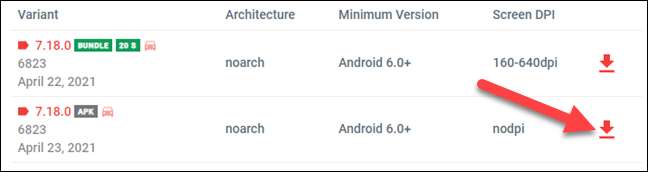
Deretter åpner du "Windows-delsystemet for Android" fra Start-menyen. Du kan bare søke etter det ved navn for å finne den.
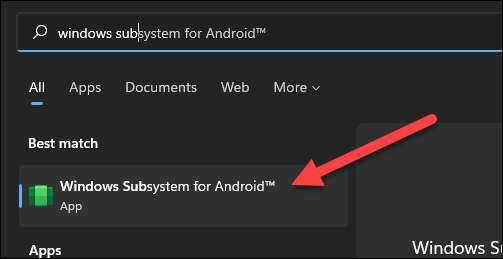
I Windows-delsystemet for Android, veksle på "Utviklermodus".
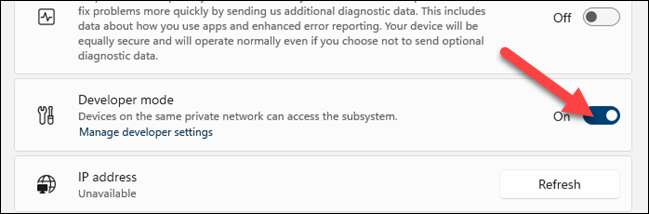
Deretter må vi finne IP-adressen til Android-instansen. For å gjøre dette, åpne "filer" fra Windows-delsystemet for Android. Når den åpnes, klikker du på "Oppdater" for "IP-adresse." Ikke lukk filens app.

Nå kan vi åpne ADB og begynne sidelading. Start "Kommandoprompt" fra Start-menyen, og endre katalogen til hvor du ikke klippes plattformverktøyene. Du kan gjøre dette ved å skrive inn kommandoen nedenfor, og erstatte fildestinasjonen med din egen:
CD C: \ Program Files \ Platform-verktøy
Deretter kobler vi til Android-forekomsten. Skriv inn kommandoen nedenfor, ved hjelp av IP-adressen som dukket opp tidligere.
ADB Koble [IP-adresse]
Det neste trinnet er å installere APK. Bruk kommandoen nedenfor og bytt ut banen med destinasjonen til APK-filen du lastet ned tidligere (hold sitatene).
ADB Installer "C: \ Brukere \ JOEFE \ Nedlastinger \ com.shiftyjelly.pocketcasts.apk"
Hvis alt går riktig, vil du se "Suksess" og appen vil være tilgjengelig i Start-menyen!
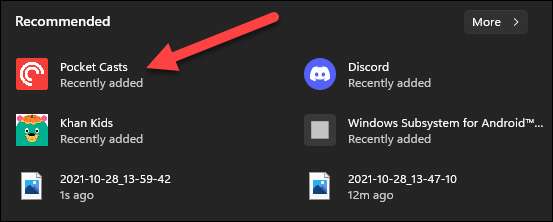
Gjenta denne samme prosessen for Enhver app eller et spill Du kan ikke finne i Amazonas AppStore. Husk at Google Apps kanskje ikke fungerer riktig hvis sideladet, som de noen ganger krever flere tjenester. Annet enn det, bør du kunne bli ganske mye Enhver Android-app opp og kjører i Windows 11.
I SLEKT: [1. 3] Slik fungerer Android Apps på Windows 11 [1. 3]







